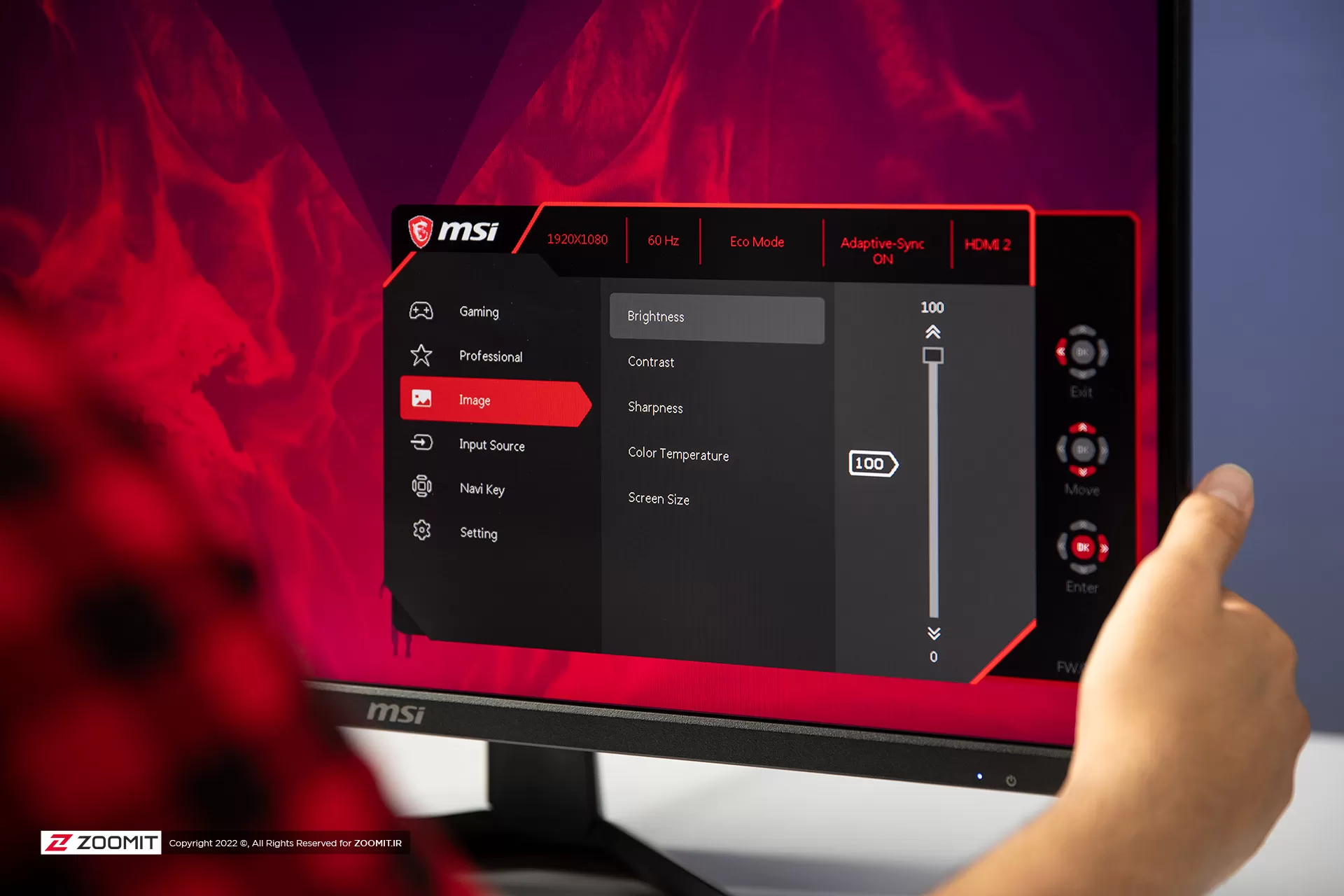
ویندوز ۱۰ و ویندوز ۱۱ نوار لغزندهی کوچکی را در بخش مرکز عملیات برای تنظیمات روشنایی نمایشگر ارائه میدهند. بههرحال، اگر از چند مانیتور استفاده میکنید، امکان کنترل مستقیم آنها با ابزارهای داخلی ویندوز کمی دشوار است.
درحالیکه میتوان با دکمههای فیزیکی تعبیهشده روی مانیتورها برای تنظیم روشنایی آنها استفاده کرد، بهرهگرفتن از برنامههای طراحیشده برای همین منظور راهکار مفیدتر و کارآمدتری است. در این مقاله، قصد داریم بهترین ابزارهای کنترل روشنایی صفحهنمایش را برای سیستمعامل ویندوز ۱۰ و ویندوز ۱۱ معرفی کنیم. با این برنامهها میتوانید روشنایی مانیتورهای خود را بهآسانی تنظیم کنید.
Twinkle Tray Brightness Slider
Twinkle Tray را شاید بتوان یکی از بهترین برنامههای کنترل روشنایی نمایشگر در محیط ویندوز دانست. این برنامه عملکردی بسیار عالی دارد و رابط کاربری آن زیبا است و از ویژگی DDC/CI نیز پشتیبانی میکند تا بتوانید با استفاده از آن روشنایی مانیتورهای اضافه را تنظیم کند.
Twinkle Tray به شما اجازه میدهد روشنایی چندین مانیتور را تنظیم و روشنایی چندین نمایشگر را بهطور یکپارچه کنترل کنید. پنل پیشرفتهی این نرمافزار امکان تغییر نرخ نوسازی و روشنایی عادی و روشنایی ثابت نمایشگرها را فراهم میکند و امکان کنترل کنتراست، صدا و... را در صفحهنمایشهای سازگار با DDC/CI نیز ارائه میدهد.
از دیگر ویژگیهای Twinkle Tray میتوان به پشتیبانی از کلیدهای میانبر اشاره کرد. شما میتوانید از قابلیت شناسایی حالت بلااستفاده برای کاهش نور نمایشگر بههنگام استفادهنکردن از آن بهره ببرید.
Monitorian
Monitorian یکی از برنامههای محبوب تنظیم روشنایی مانیتور برای ویندوز است. روش استفاده از این ابزار بسیار ساده است و همهی ویژگیهای نمایشگرهای متصل به کامپیوتر را شناسایی میکند. این برنامه به شما اجازه میدهد با استفاده از نوارهای لغزنده، روشنایی همهی مانیتورها را همزمان یا جداگانه تنظیم کنید.
البته برخی قابلیتهای پیشرفتهی Monitorian در نسخهی رایگان آن ارائه نمیشود که ازجمله میتوان به پشتیبانی از چهار مانیتور و بیشتر و دسترسی به ابزار خط فرمان و سفارشیسازی کلیدهای میانبر اشاره کرد.
نسخهی رایگان Monitorian نیاز اکثر کاربران را رفع میکند؛ اما اگر به امکانات کامل این برنامه احتیاج دارید، باید نسخهی پولی را بخرید.
Dimmer
Dimmer برنامه سبک و مفید برای کنترل سطح روشنایی نمایشگر کامپیوتر ویندوزی شما است. این برنامه بهصورت پرتابل ارائه میشود؛ بنابراین به نصب نیازی ندارد. بااینحال، میتوانید آن را طوری پیکربندی کنید که بعد از ورود کاربر به سیستم، بهطورخودکار اجرا شود.
استفاده از Dimmer بسیار آسان است. این برنامه تمام مانیتورهای متصل به کامپیوتر را شناسایی میکند و برای هرکدام از آنها ابزار کنترلکنندهی شدت نور را ارائه میدهد. Dimmer مثل Monitorian امکان تنظیم روشنایی صفحهنمایش را جداگانه یا یکپارچه فراهم میکند.
بخش تنظیمات Dimmer امکان پیکربندی نوع صفحهنمایش و مرزبندیها و تنظیمات راهاندازی را ارائه میدهد. البته این برنامه از میانبرهای اعمال تنظیمات روشنایی مانیتور پشتیبانی نمیکند.
CareUEyes
CareUEyes احتمالاً یکی از ابزارهای جالب کنترل روشنایی نمایشگر کامپیوتر برای ویندوز است. این برنامه نوار لغزندهای را برای تنظیم روشنایی و فیلتر نور آبی بههمراه برخی از ویژگیهای مفید بهمنظور بهبود بهرهوری ارائه میدهد.
CareUEyes ابزارهایی برای تنظیم نور آبی و میزان درخشندگی دارد. با این برنامه میتوان تنظیمات نور نمایشگر اصلی و مانتیورهای اضافه را کنترل کرد. علاوهبراین، میتوانید با استفاده از پیکربندیهای پیشفرض تنظیماتی مثل سطح درخشندگی صفحهنمایش را بهطورخودکار روی بهترین حالت اِعمال کنید.
ابزارهای بهرهوری CareUEyes نیز بسیار جذاب هستند. این برنامه از تکنیک پومودورو با تایمر پشتیبانی میکند. شما میتوانید زمان جلسه و استراحت را تنظیم کنید. بخش Focus این نرمافزار امکاناتی مثل Focus Read و Focus Blur را ارائه میدهد. با این قابلیتها میتوانید تمرکز خود را افزایش دهید و برنامههای پسزمینه را تار کنید تا توجه شما روی پنجرههای فعال افزایش یابد.
ناگفته نماند CareUEyes قابلیتهای دیگری هم دارد. بهعنوان مثال، میتوانید ویژگی تایمر را طوری پیکربندی کنید تا هنگام استراحت شما، ویندوز را قفل یا موسیقی پخش کند یا یک کلید میانبر را برای تنظیم درخشندگی، دمای رنگ، حالت مطالعه و... تعیین کنید.
Iris
Iris ابزاری برای فیلتر نور آبی و کمکردن نور صفحهنمایش روی پلتفرمهای مختلف است. این اپلیکیشن پولی است و قابلیتهای بسیار زیادی برای سفارشیسازی نور مانیتور براساس عادات خواب و موقعیت جغرافیایی ارائه میدهد. گفتنی است این برنامه هیچ ابزاری برای کنترل روشنایی نمایشگر به نوار وظیفه اضافه نمیکند.
حالت ساده در برنامهی Iris شامل انتخاب حالت روشنایی و تنظیمات دیگر است. حالت پیشرفته جایی است که میتوانید روشنایی و تنظیمات نور آبی را دقیق اِعمال کنید. ازجمله ویژگیهای این حالت میتوان به امکان تنظیم روشنایی، اشباع، فونت و میانبرهای صفحه کلید اشاره کرد.
Windows10 BrightnessSlider
اگر به سادهترین راهکار برای تنظیم روشنایی ویندوز نیاز دارید و امکانات سفارشیسازی مختلف به کارتان نمیآید، Windows10 BrightnessSlider بهترین انتخاب برای شما خواهد بود. این برنامه ابزاری سبک و بدون نیاز به نصب است که امکان کنترل روشنایی چندین نمایشگر را فراهم میکند.
پس از راهاندازی Windows10 BrightnessSlider، این برنامه در بخش System Tray باقی میماند که با کلیک روی آن میتوانید سطح روشنایی مانیتورهای کامپیوتر ویندوزی خود را تنظیم کنید.
علاوهبر برنامههای یادشده، میتوانید از Dimscreen استفاده کنید. این ابزار به شما کمک میکند سطح روشنایی نمایشگر کامپیوتر خود را بین ۰ تا ۹۰ درصد تنظیم کنید.
منبع: MakeUseOf






